
"ಡಿಪಾರ್ಟ್ಮೆಂಟ್" ರಚನೆ (ಚರ್ಮದ ನಮ್ಮ ಸಂದರ್ಭದಲ್ಲಿ) ಅದರ ನೆರಳು ಅಥವಾ ಛಾಯೆಯಿಂದ - ಫೋಟೋ ಆವರ್ತನ ವಿಭಜನೆಯ. ಈ ಪ್ರತ್ಯೇಕವಾಗಿ ಚರ್ಮದ ಗುಣಗಳನ್ನು ಬದಲಾಯಿಸಲು ಸಾಧ್ಯವಾಗುತ್ತದೆ ಸಲುವಾಗಿ ಮಾಡಲಾಗುತ್ತದೆ. ಉದಾಹರಣೆಗೆ, ನೀವು ರಚನೆ ಪರಿಷ್ಕರಿಸು ಕೂಡ, ಟೋನ್ ಒಳಪಡದ ಮತ್ತು ಪ್ರತಿಯಾಗಿ ಇರುತ್ತದೆ.
ಆವರ್ತನ ವಿಭಜನೆಯ ವಿಧಾನದಿಂದ retouching ಹೆಚ್ಚಾಗಿ ಸಮಯ ಮತ್ತು ಬೇಸರದ ಪ್ರಕ್ರಿಯೆಯಾಗಿದೆ, ಆದರೆ ಪರಿಣಾಮವಾಗಿ ಇತರ ವಿಧಾನಗಳು ಬಳಸುವುದಕ್ಕಿಂತಲೂ ಹೆಚ್ಚು ಸಹಜ. ವೃತ್ತಿಪರರು ತಮ್ಮ ಕೆಲಸದಲ್ಲಿ ಈ ವಿಧಾನವನ್ನು ಬಳಸಿ.
ಆವರ್ತನ ವಿಭಜನೆಯ ವಿಧಾನವನ್ನು
ವಿಧಾನದ ತತ್ವ ಮೂಲ ಚಿತ್ರದ ಎರಡು ಪ್ರತಿಗಳನ್ನು ರಚಿಸುವುದು. ಮೊದಲ ಪ್ರತಿಯನ್ನು ಟೋನ್ (ಕಡಿಮೆ) ಬಗ್ಗೆ ಮಾಹಿತಿಯನ್ನು ಒಯ್ಯುತ್ತದೆ, ಮತ್ತು ಎರಡನೇ ರಚನೆ (ಉನ್ನತ) ಬಗ್ಗೆ ಆಗಿದೆ.
ಛಾಯಾಗ್ರಹಣ ಚೂರಿನ ಉದಾಹರಣೆಗೆ ರಂದು ವಿಧಾನ ಪರಿಗಣಿಸಿ.

ಪ್ರಿಪರೇಟರಿ ಕೆಲಸ
- ಮೊದಲ ಹಂತದಲ್ಲಿ, ನೀವು ಡಬಲ್ ಕ್ಲಿಕ್ ಮಾಡುವುದರ Ctrl + J ಕೀಲಿಗಳನ್ನು, ಹಿನ್ನೆಲೆ ಪದರದ ಎರಡು ಪ್ರತಿಗಳನ್ನು ರಚಿಸಲು, ಮತ್ತು ಹೆಸರುಗಳು (ಪದರ ಅನ್ನು ಮೇಲೆ ಡಬಲ್ ಕ್ಲಿಕ್) ನೀಡಬೇಕಾಗಬಹುದು.
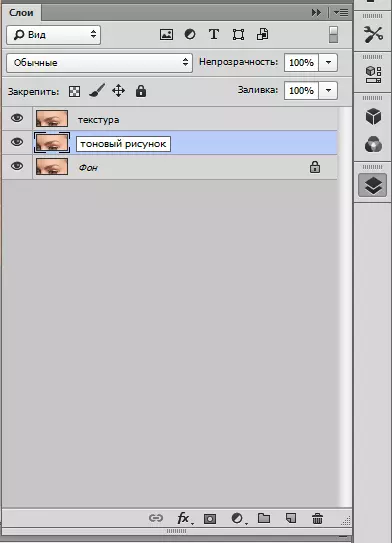
- ಈಗ ನಾವು ಹೆಸರು "ರಚನೆ" ಮೇಲು ಪದರದ ಗೋಚರತೆಯನ್ನು ಆಫ್ ಮತ್ತು ಒಂದು ಟೋನ್ ಪದರವನ್ನು ಹೋಗಿ. ಎಲ್ಲಾ ಸಣ್ಣ ಚರ್ಮದ ದೋಷಗಳನ್ನು ಮರೆಯಾಗುವವರೆಗೆ ಈ ಪದರವು ರಾಜ್ಯದ ಮೊದಲು ಮಂದ ಇರಬೇಕು.
ಮೆನು "ಫಿಲ್ಟರ್ - ಬ್ಲರ್" ತೆರೆಯಿರಿ ಮತ್ತು "ಗಾಸ್ ರಲ್ಲಿ ಮಸುಕು" ಆಯ್ಕೆ.
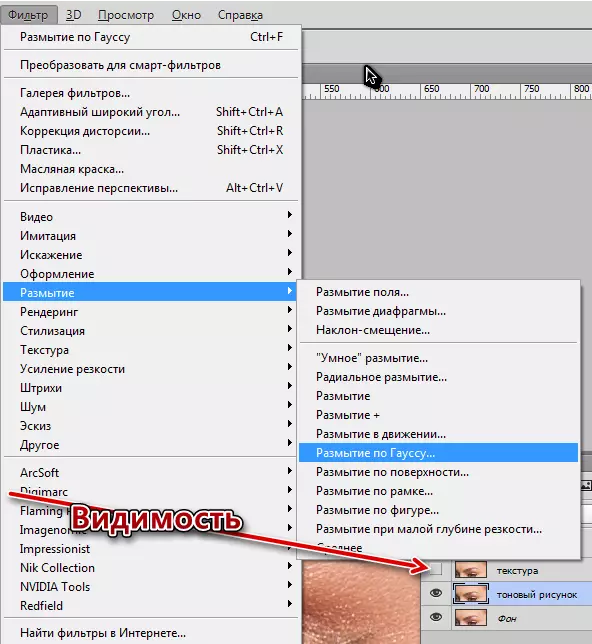
ಈಗಾಗಲೇ ಮೇಲೆ ತಿಳಿಸಲಾಗಿಲ್ಲ ಎಂದು ಆದ್ದರಿಂದ ನಾನು ಫಿಲ್ಟರ್ ತ್ರಿಜ್ಯ ಪ್ರದರ್ಶಿಸುತ್ತವೆ, ದೋಷಗಳು ಕಣ್ಮರೆಯಾಯಿತು.

ಇದು ಅಗತ್ಯವಿದೆ ಎಂದು ತ್ರಿಜ್ಯದ ಮೌಲ್ಯ, ನೆನಪಿಡಬೇಕಾದ.
- ಮುಂದುವರೆಯಿರಿ. ವಿನ್ಯಾಸದ ಪದರ ಹೋಗಿ ಅದರ ಗೋಚರತೆ ಆನ್ ಮಾಡಿ. ಮೆನು ನಾವು "- - ಇತರೆ ಬಣ್ಣ ಕಾಂಟ್ರಾಸ್ಟ್ ಫಿಲ್ಟರ್" ಹೋಗಿ.

ತ್ರಿಜ್ಯದ ಮೌಲ್ಯಗಳು ಹಾಗೇ (ಈ ಮುಖ್ಯ!) ಹಂಟಿಂಗ್ಟಿನ್ಸ್ ಇದೆ, ಫಿಲ್ಟರ್ "ಮಸುಕು ಗಾಸ್ ರಲ್ಲಿ" ಹಾಗೆ.

- ನೇಯ್ಗೆಯನ್ನು ಹೊಂದಿರುವ ಪದರ, ನಾವು "ರೇಖೀಯ ಬೆಳಕು" ಓವರ್ಲೇ ಕ್ರಮದಲ್ಲಿ ಬದಲಾವಣೆ.
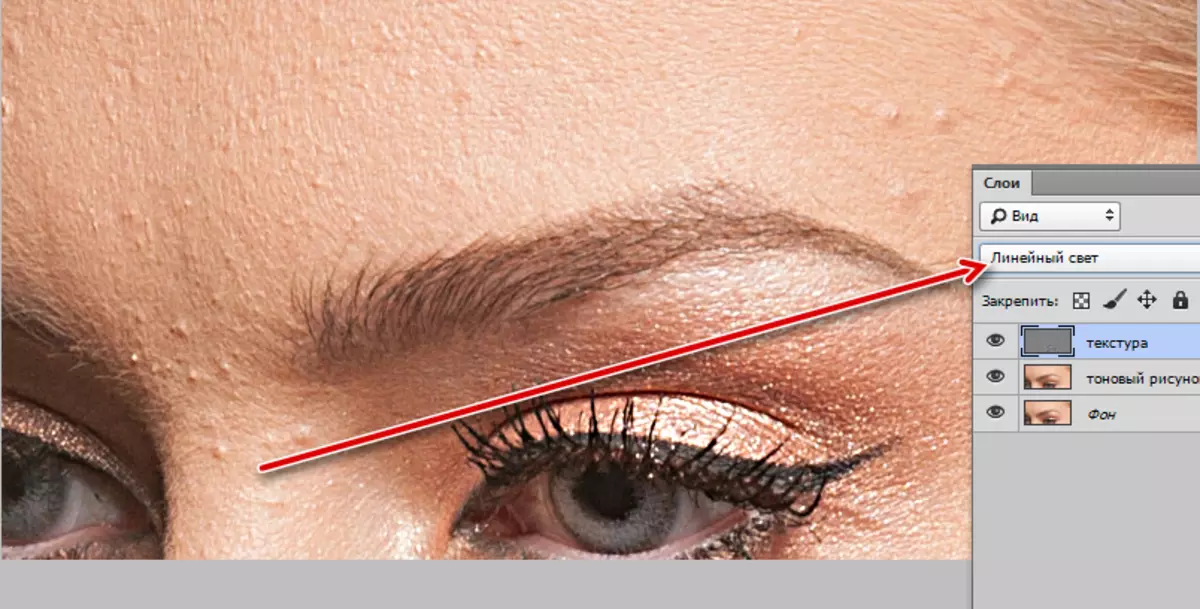
ನಾವು ಹೆಚ್ಚುವರಿ ರಚನೆ ವಿವರ ಚಿತ್ರವನ್ನು ಪಡೆಯಿರಿ. ಈ ಪರಿಣಾಮವನ್ನು ಸಡಿಲಗೊಳಿಸಲು ಮಾಡಬೇಕು.
- ತಿದ್ದುಪಡಿ "ವಕ್ರಾಕೃತಿಗಳು" ಅನ್ನು ಅನ್ವಯಿಸಿ.

ಸೆಟ್ಟಿಂಗ್ಗಳನ್ನು ವಿಂಡೋದಲ್ಲಿ, ಬಿಟ್ಟು ಕಡಿಮೆ ಪಾಯಿಂಟ್ ಸಕ್ರಿಯಗೊಳಿಸಲು ಮತ್ತು, "ಎಕ್ಸಿಟ್" ಕ್ಷೇತ್ರದಲ್ಲಿ, ನಾವು 64 ಮೌಲ್ಯವನ್ನು ಶಿಫಾರಸು.
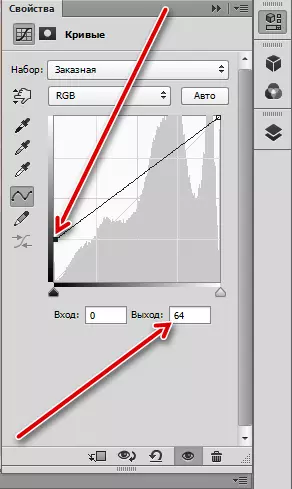
ನಂತರ ಬಲ ಮೇಲಿನ ಪಾಯಿಂಟ್ ಸಕ್ರಿಯಗೊಳಿಸಲು ಮತ್ತು ಫಲಿತ ಮೌಲ್ಯ 192 ಗೆ ಸಮವಾಗಿದೆ ಮತ್ತು ಬೈಂಡಿಂಗ್ ಬಟನ್ ಮೇಲೆ ಕ್ಲಿಕ್ ಶಿಫಾರಸು.
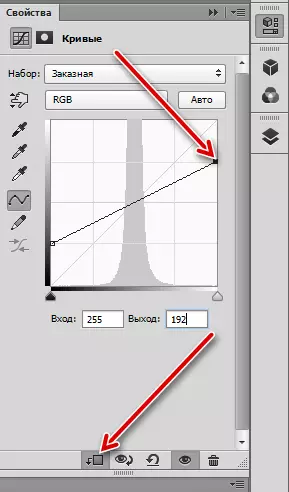
ಈ ಕ್ರಿಯೆಗಳನ್ನು, ನಾವು ಡ್ರಾಪ್ ಡೌನ್ ಎರಡು ಬಾರಿ ವಿನ್ಯಾಸದ ಪದರದ ಪ್ರಭಾವ ದುರ್ಬಲಗೊಂಡಿತು. ಪರಿಣಾಮವಾಗಿ, ನಾವು ಚಿತ್ರವನ್ನು ಕಾರ್ಯಕ್ಷೇತ್ರದ, ಮೂಲ ಸಂಪೂರ್ಣವಾಗಿ ಹೋಲುತ್ತದೆ ನೋಡಬಹುದು. ನೀವು ಆಲ್ಟ್ ಮುಚ್ಚುವ ಮತ್ತು ಹಿನ್ನೆಲೆ ಪದರದ ಮೇಲೆ ಕಣ್ಣಿನ ಐಕಾನ್ ಕ್ಲಿಕ್ ಮಾಡುವುದರ ಮೂಲಕ ಈ ಪರಿಶೀಲಿಸಬಹುದು. ಯಾವುದೇ ವ್ಯತ್ಯಾಸವಿದೆ ಆಗಿರಬೇಕು.
ತಿದ್ದಿ ಮಾರ್ಪಡಿಸಲಾಗಿದೆ ಎಂಬುದಾಗಿ ಯಾರ ತಯಾರಿ ಕೆಲಸ ಮುಂದುವರಿಯಲು ಸಾಧ್ಯವಿಲ್ಲ, ಮುಗಿದ.
ರಿಟೇಚ್ ವಿನ್ಯಾಸ
- ಪದರ "ವಿನ್ಯಾಸ" ಗೆ ಹೋಗಿ ಮತ್ತು ಹೊಸ ಖಾಲಿ ಪದರವನ್ನು ರಚಿಸಿ.
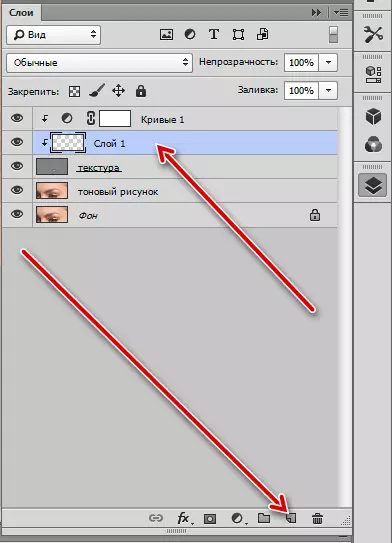
- ಟೋನ್ ತೆಗೆದುಹಾಕುವ ಮೂಲಕ ಹಿನ್ನೆಲೆ ಪದರ ಮತ್ತು ಪದರದಿಂದ.
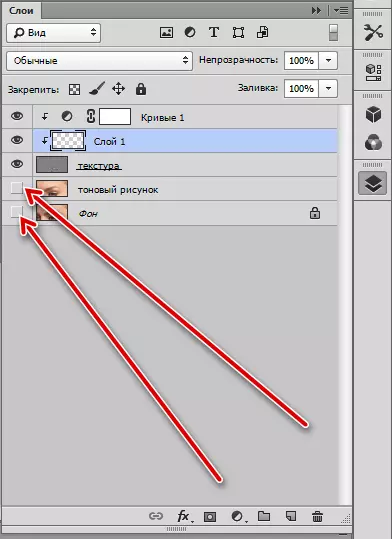
- "ಬ್ರಷ್ ಮರುಸ್ಥಾಪನೆ" ಸಾಧನವನ್ನು ಆಯ್ಕೆಮಾಡಿ.

- ಮೇಲಿನ ಫಲಕದಲ್ಲಿ ಸೆಟ್ಟಿಂಗ್ಗಳಲ್ಲಿ, "ಕೆಳಗಿನ ಸಕ್ರಿಯ ಪದರವನ್ನು" ಆಯ್ಕೆ ಮಾಡಿ, ಸ್ಕ್ರೀನ್ಶಾಟ್ನಲ್ಲಿರುವಂತೆ ನಾವು ಫಾರ್ಮ್ ಅನ್ನು ಸಂರಚಿಸುತ್ತೇವೆ.

ಬ್ರಷ್ನ ಗಾತ್ರವು ಸಂಪಾದಿಸಬಹುದಾದ ದೋಷಗಳ ಸರಾಸರಿ ಗಾತ್ರಕ್ಕೆ ಸಮನಾಗಿರಬೇಕು.
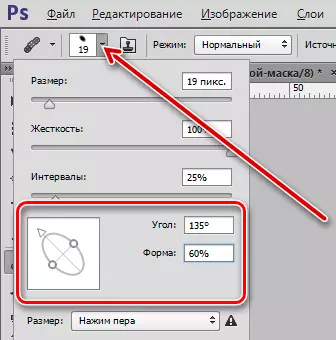
- ಖಾಲಿ ಪದರದಲ್ಲಿ, ಕ್ಲಾಂಪ್ ಆಲ್ಟ್ ಮತ್ತು ದೋಷದ ಪಕ್ಕದಲ್ಲಿ ಮಾದರಿ ವಿನ್ಯಾಸವನ್ನು ತೆಗೆದುಕೊಳ್ಳಿ.
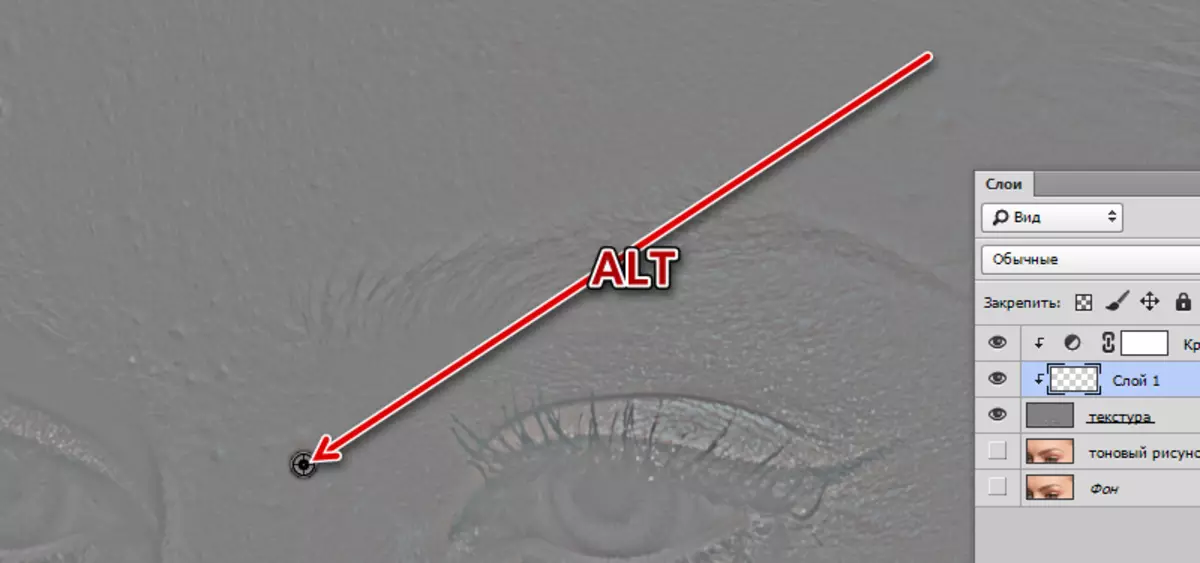
ನಂತರ ದೋಷವನ್ನು ಕ್ಲಿಕ್ ಮಾಡಿ. ಫೋಟೋಶಾಪ್ ಸ್ವಯಂಚಾಲಿತವಾಗಿ ಮೆಮೊರಿ (ಮಾದರಿ) ನಲ್ಲಿ ವಿನ್ಯಾಸವನ್ನು ಸ್ವಯಂಚಾಲಿತವಾಗಿ ಬದಲಾಯಿಸುತ್ತದೆ. ನಾವು ಈ ಕೆಲಸವನ್ನು ಎಲ್ಲಾ ತೊಂದರೆಗೀಡಾದ ಪ್ರದೇಶಗಳೊಂದಿಗೆ ಮಾಡುತ್ತೇವೆ.
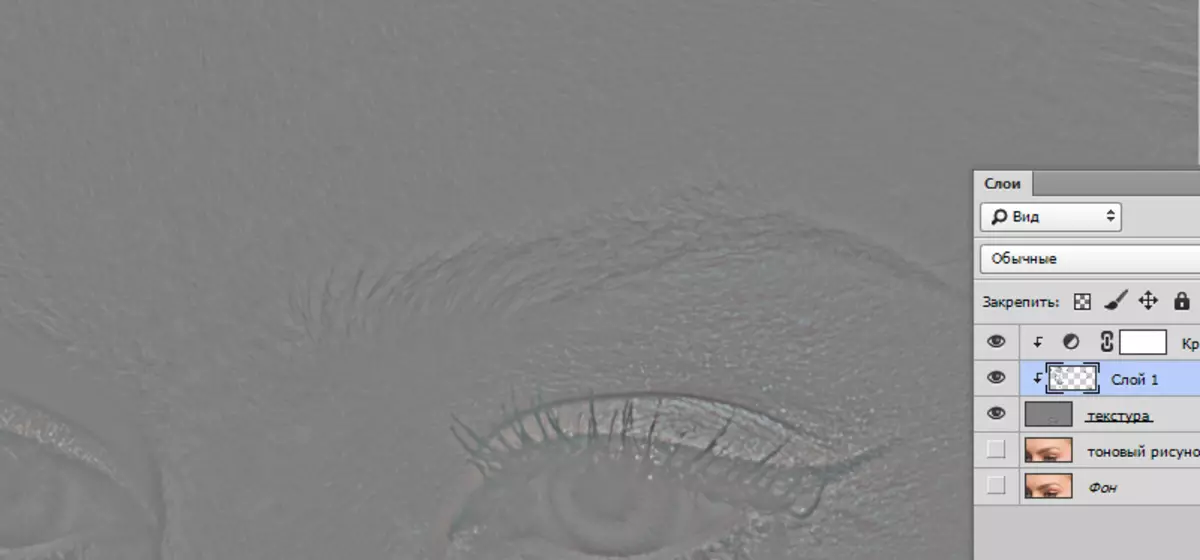
ರೆಟಾಚ್ ಟೋನ್ ಸ್ಕಿನ್
ನಾವು ವಿನ್ಯಾಸವನ್ನು ಉಲ್ಲೇಖಿಸಿದ್ದೇವೆ, ಈಗ ನಾವು ಕೆಳಗಿನ ಪದರಗಳ ಗೋಚರತೆಯನ್ನು ಒಳಗೊಳ್ಳುತ್ತೇವೆ ಮತ್ತು ಟೋನ್ ಜೊತೆ ಪದರಕ್ಕೆ ಹೋಗುತ್ತೇವೆ.

ಎಡಿಟಿಂಗ್ ಟೋನ್ ಅದೇ ರೀತಿಯಲ್ಲಿ ಸಂಭವಿಸುತ್ತದೆ, ಆದರೆ ಸಾಂಪ್ರದಾಯಿಕ ಬ್ರಷ್ ಬಳಸಿ. ಅಲ್ಗಾರಿದಮ್: "ಬ್ರಷ್" ಟೂಲ್ ಅನ್ನು ಆರಿಸಿ,
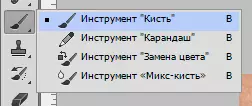
ಅಪಾರದರ್ಶಕತೆ 50% ಅನ್ನು ಪ್ರದರ್ಶಿಸುತ್ತದೆ,

ಆಲ್ಟ್ ಅನ್ನು ಕ್ಲಿಕ್ ಮಾಡಿ, ಒಂದು ಮಾದರಿಯನ್ನು ತೆಗೆದುಕೊಂಡು ಸಮಸ್ಯೆ ಪ್ರದೇಶದ ಮೇಲೆ ಕ್ಲಿಕ್ ಮಾಡಿ.
ಟೋನ್ ಅನ್ನು ಸಂಪಾದಿಸುವಾಗ, ವೃತ್ತಿಪರರು ಆಸಕ್ತಿದಾಯಕ ಟ್ರಿಕ್ಗೆ ಆಶ್ರಯಿಸುತ್ತಾರೆ. ಸಮಯ ಮತ್ತು ನರಗಳನ್ನು ಉಳಿಸಲು ಇದು ನಿಮಗೆ ಸಹಾಯ ಮಾಡುತ್ತದೆ.
- ಹಿನ್ನೆಲೆ ಪದರದ ನಕಲನ್ನು ರಚಿಸಿ ಮತ್ತು ಪದರದ ಮೇಲೆ ಪದರವನ್ನು ಇರಿಸಿ.
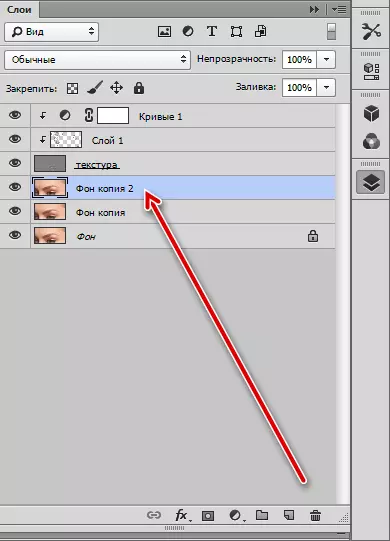
- ಕುರುಡು ಗಾಸ್ನ ನಕಲು. ನಾನು ತ್ರಿಜ್ಯವನ್ನು ಆಯ್ಕೆ ಮಾಡುತ್ತೇನೆ, ನಮ್ಮ ಕೆಲಸವು ಚರ್ಮವನ್ನು ಸುಗಮಗೊಳಿಸುತ್ತದೆ. ಗ್ರಹಿಕೆಯ ಅನುಕೂಲಕ್ಕಾಗಿ, ಮೇಲಿನ ಪದರಗಳಿಂದ ಗೋಚರತೆಯನ್ನು ತೆಗೆಯಬಹುದು.
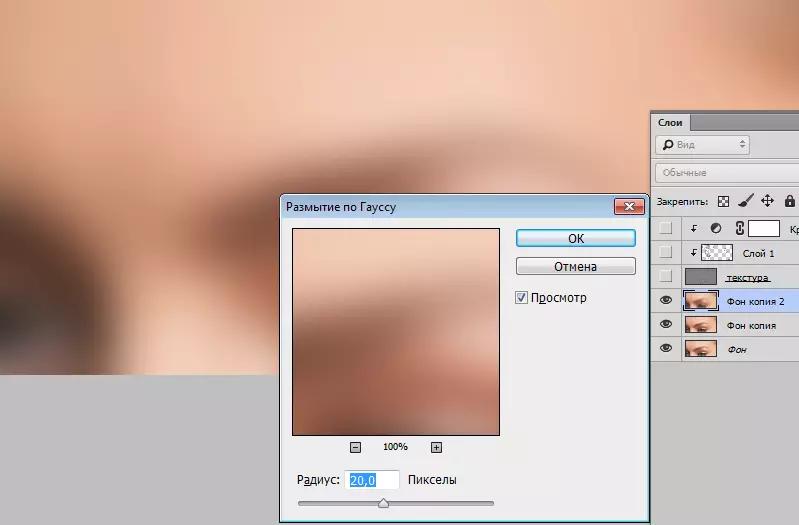
- ನಂತರ ಆಲ್ಟ್ ಪಿಂಚ್ ಕೀಲಿಯೊಂದಿಗೆ ಮುಖವಾಡ ಐಕಾನ್ ಅನ್ನು ಕ್ಲಿಕ್ ಮಾಡಿ, ಕಪ್ಪು ಮುಖವಾಡವನ್ನು ರಚಿಸಿ ಮತ್ತು ಪರಿಣಾಮವನ್ನು ಅಡಗಿಸಿಕೊಳ್ಳಿ. ಮೇಲಿನ ಪದರಗಳ ಗೋಚರತೆಯನ್ನು ಆನ್ ಮಾಡುತ್ತದೆ.
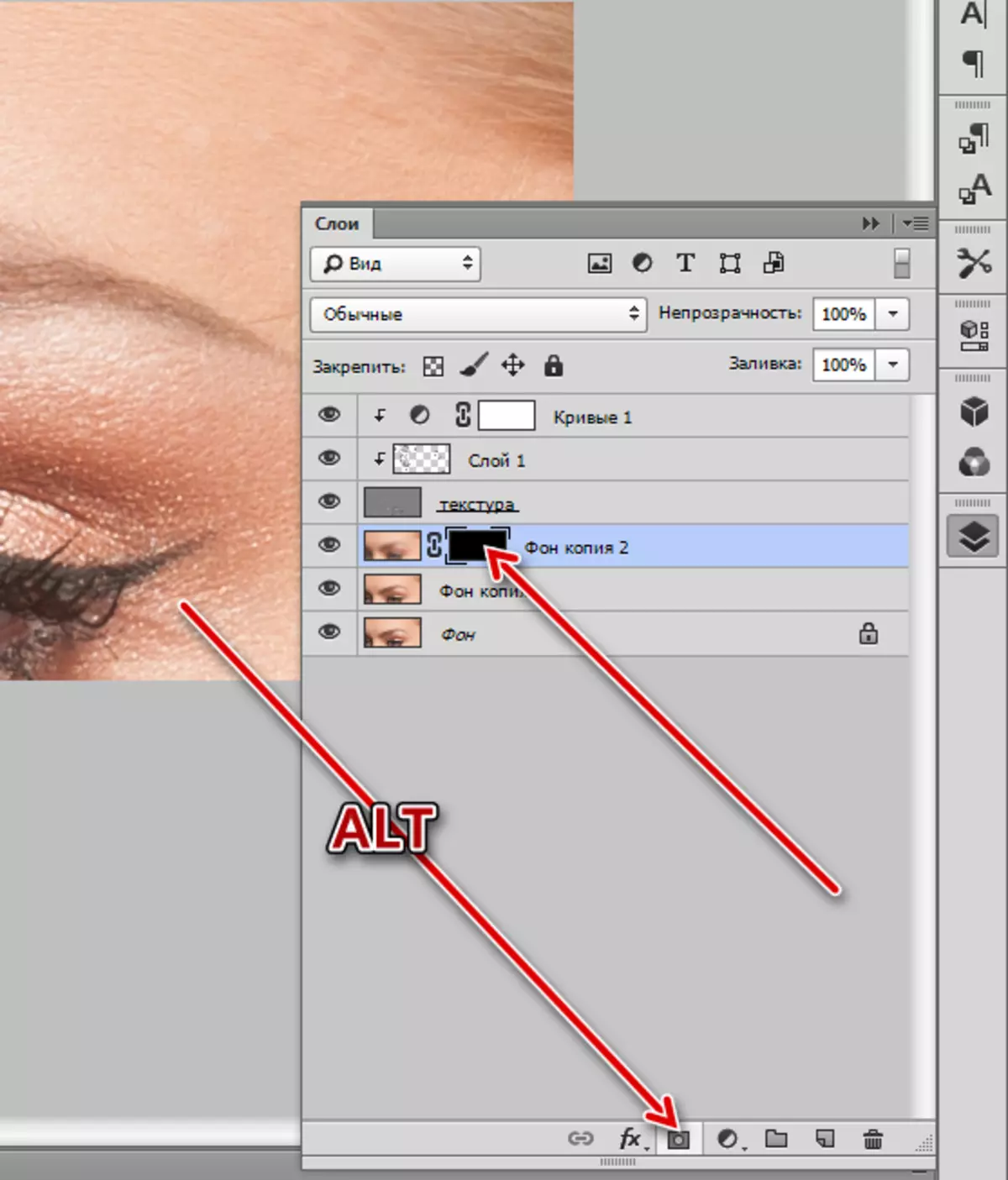
- ಮುಂದೆ ಬ್ರಷ್ ತೆಗೆದುಕೊಳ್ಳಿ. ಸೆಟ್ಟಿಂಗ್ಗಳು ಮೇಲಿನಂತೆಯೇ ಇರುತ್ತವೆ, ಜೊತೆಗೆ ಬಿಳಿ ಬಣ್ಣವನ್ನು ಆಯ್ಕೆ ಮಾಡಿ.
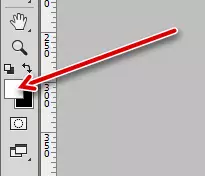
ಈ ಕುಂಚವು ಸಮಸ್ಯೆ ಪ್ರದೇಶಗಳ ಮೂಲಕ ಹೋಗುತ್ತದೆ. ನಾವು ಅಂದವಾಗಿ ವರ್ತಿಸುತ್ತೇವೆ. ಮಬ್ಬುಗಳು ಅಂಚುಗಳ ಮೇಲೆ ಟೋನ್ಗಳ ಭಾಗಶಃ ಮಿಶ್ರಣವನ್ನು ಸಂಭವಿಸಿದಾಗ, "ಕೊಳಕು" ನೋಟವನ್ನು ತಪ್ಪಿಸಲು ಈ ಪ್ರದೇಶಗಳಿಗೆ ಬ್ರಷ್ ಅನ್ನು ಪರಿಣಾಮ ಬೀರಬಾರದು ಎಂದು ದಯವಿಟ್ಟು ಗಮನಿಸಿ.

ಈ ಪಾಠದಲ್ಲಿ ರೆಟೊಚಕ್ಸಿಂಗ್ನಲ್ಲಿ, ಆವರ್ತನ ವಿಭಜನೆ ವಿಧಾನವನ್ನು ಪರಿಗಣಿಸಬಹುದು. ಮೇಲೆ ಹೇಳಿದಂತೆ, ವಿಧಾನವು ಸ್ವಲ್ಪ ಸಮಯ ತೆಗೆದುಕೊಳ್ಳುತ್ತದೆ, ಆದರೆ ಪರಿಣಾಮಕಾರಿಯಾಗಿದೆ. ನೀವು ವೃತ್ತಿಪರ ಫೋಟೋ ಪ್ರಕ್ರಿಯೆಯಲ್ಲಿ ತೊಡಗಿಸಿಕೊಳ್ಳಲು ಯೋಜಿಸುತ್ತಿದ್ದರೆ, ಆವರ್ತನ ವಿಭಜನೆಯು ಮುಖ್ಯವಾದುದು.
